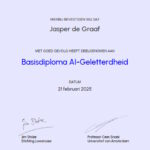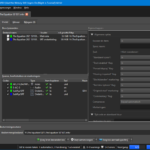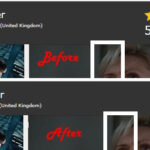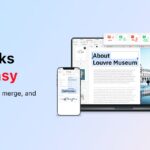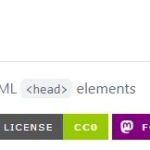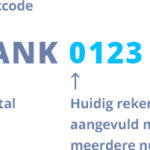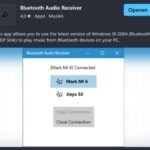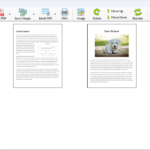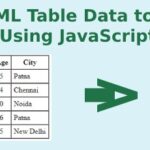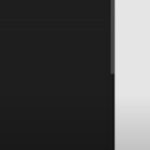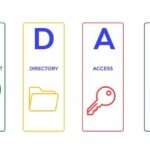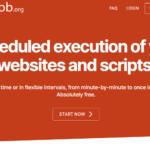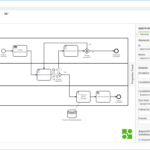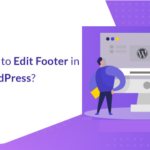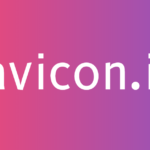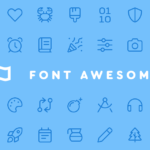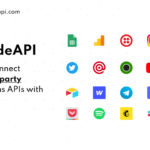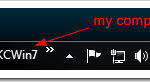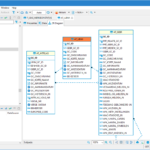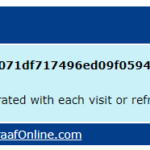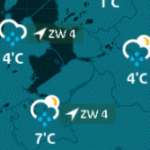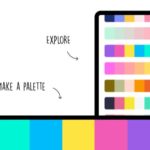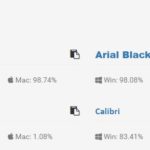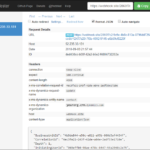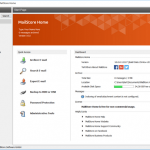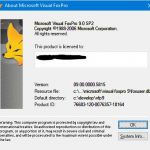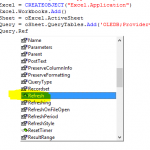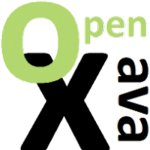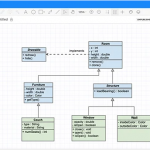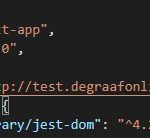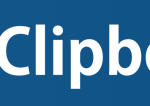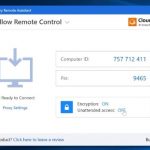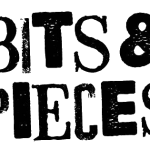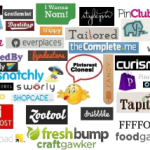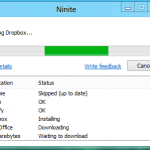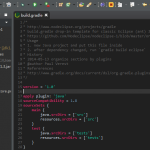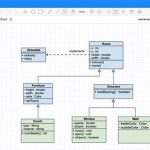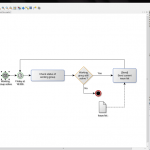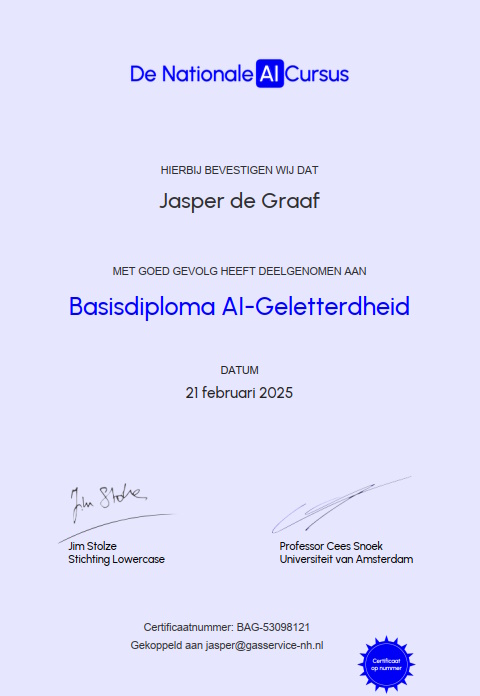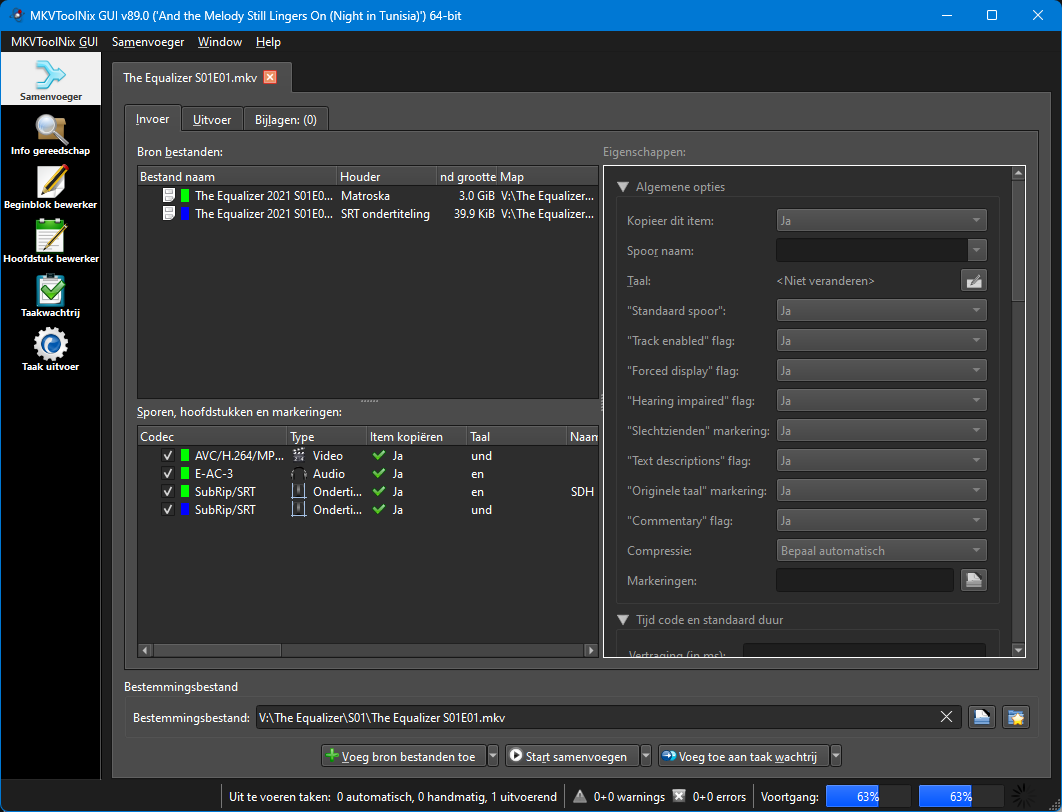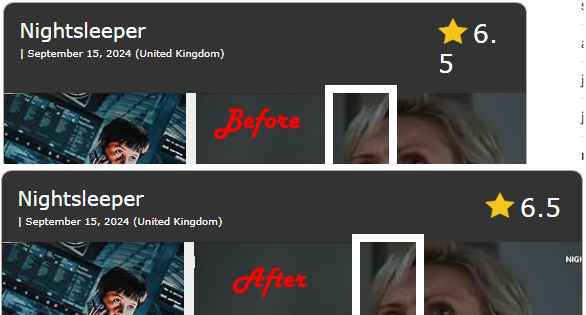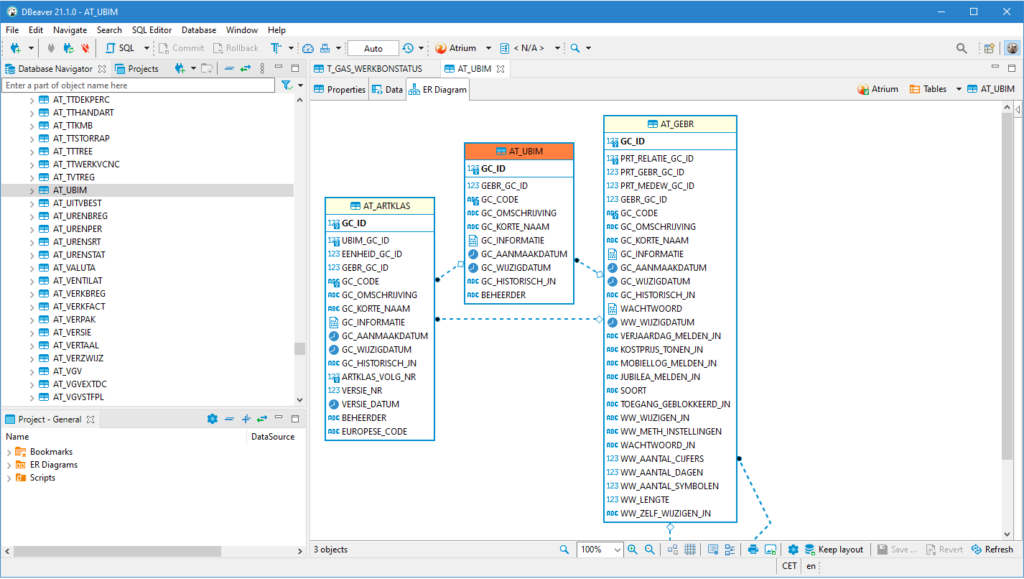Posted inEnergie
Van het gas af? Dat kan niet en gaat voorlopig niet gebeuren
Interessante lezing door professor David Smeulders van TU Eindhoven. De lezing werd gehouden in Vreeland tussen Amsterdam en Utrecht waar men van plan is 4 enorme windturbines te bouwen. In…